Простой режим для старшего поколения на смартфоне Samsung
Люди старшего поколения необоснованно побаиваются современных смартфонов, предпочитая привычные кнопочные «звонилки». Их пугает изобилие цветных иконок на экране смартфона и отсутствие традиционных кнопок на этом «подозрительно хрупком» стеклянном устройстве.
И напрасно!
Современные смартфоны, располагая широкими возможностями, могут адаптироваться и для людей, которые раньше не пользовались компьютерной техникой. Для этого смартфон нужно перевести из «Стандартного режима» в «Простой режим». И тогда он из «компьютерного монстра», насыщенного яркими значками приложений с непонятными функциями, превратится в спокойный и ласковый телефон, у которого такие удобные, большие «экранные кнопки», громкий внятный звук и понятные функции: позвонить, сфотографировать, посмотреть снимки, и отправить СМС.
Данный режим разработан для людей в возрасте. Всё окажется проще, чем Вы думаете. Имея при себе смартфон, Вы всегда сможете рассмотреть любой мелкий текст с помощью электронной «Лупы». Пользуйтесь на здоровье!
А как переключить смартфон в «простой режим» для людей, которые раньше не сталкивались с компьютерными девайсами и айфонами?
Далее мы опишем порядок переключения смартфона в «Простой режим» на примере смартфона Samsung Galaxy A50 под ОС Android 9 Pie.
💥 SAMSUNG Как включить телефон без кнопки включения / кнопки питания Узнай С HelpDroid##
Инструкция по переключению смартфона SAMSUNG в Простой режим.
1. На экране приложений запускаем Настройки телефона.
Скрин №1 — нажать на значок «Настройки».
2. В Настройках телефона открываем раздел «Дисплей».
Скрин №2 — входим в раздел «Дисплей».
3. В разделе «Дисплей» нажимаем на пункт «Простой режим».
Скрин №3 — нажать на пункт «Простой режим».
4. На странице «Простой режим» отмечаем позицию «Простой режим» внизу экрана и нажимаем на кнопку «Применить».

Скрин №4 — отметить позицию «Простой режим». Скрин №5 — нажать на кнопку «Применить».
Всё, «Простой режим» включен.
После этого интерфейс экрана изменится, и на Главном экране останутся 6 иконок: «Телефон», «СМС-сообщения», «Камера», «Интернет», «Галерея» и новый значок «пуговица» — «Меню Приложений». Шрифты и размеры всех значков стали крупнее, так же как и виджет «Время» и «Погода». При этом звук с динамика также усилился.
«Простой режим» не ограничивает создание ни новых экранов, ни папок, и позволяет запускать любые, ранее установленные приложения.
Скрин №6 – вид Главного экрана в «Простом режиме».
Из всего многообразия ранее созданных экранов останется только два: Главный и Рабочий. На Рабочем экране 6 значков приложений, из них 3 стандартных: «Телефон», «СМС-сообщения», «Меню Приложений», и 3 новых: «Play Маркет», «Лупа» и «Настройки».
Скрин №7 – вид Рабочего экрана в «Простом режиме».
Приложение «Контакты» с телефонными номерами, находится под значком «Телефон», что очень удобно при звонке, и он тоже имеет крупный шрифт.
Сброс настроек SAMSUNG Galaxy Ace 4 Neo Duos SM-G318 (Hard Reset SAMSUNG Galaxy Ace 4 Neo SM-G318)
Скрин №8 – вид приложения «Контакты» в «Простом режиме».
На Рабочем экране появился новый значок приложения «Лупа». Как оказалось эта очень полезная и востребованная функция для людей с пониженным зрением: она позволяет через Камеру смартфона рассматривать мелкие детали под большим увеличением на экране смартфона, например, читать объявления в газете, которые почему-то всегда набирают самым мелким шрифтом. Эту электронную «Лупу» нужно всегда иметь при себе при походе в магазин, чтобы рассмотреть дату выпуска и состав продукта на этикетке.
Приложение имеет удобные настройки: масштаб увеличения, переключение цветовой палитры, включение фонарика подсветки, съёмка фотографий. Очень удобное приложение!
Скрин №9 – вид главного экрана приложения «Лупа».
А как выключить «Простой режим» и вернуться в «Стандартный режим» экрана на смартфоне SAMSUNG?
Последовательность переключения экрана смартфона в привычный «Стандартный режим» точно такая же, как и порядок включения «Простого режима». Единственное отличие: в разделе «Простой режим» нужно в начале отметить «Стандартный режим», а после нажать на кнопку «Применить».
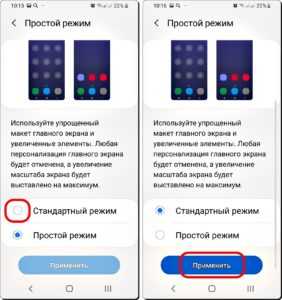
Скрин №10 – в разделе «Простой режим» отметить «Стандартный режим». Скрин №11 — нажать на кнопку «Применить».
Статья, связанная с данной темой:
— Как для комфортного чтения настроить экран смартфона Samsung?
6 вещей, которые нужно знать, чтобы исправить телефон Samsung, который не включается
Samsung производит одни из лучших телефонов, поэтому у него огромное количество поклонников по всему миру. Эти телефоны надежны и обладают множеством функций. Но даже пользователи телефонов Samsung могут столкнуться с проблемами. Это может расстраивать вас, потому что вы платите за прочный и надежный телефон и вам приходится сталкиваться с различными проблемами.
Многие пользователи жаловались на общую проблему, с которой они сталкиваются — их телефон Samsung не включается, как бы они ни старались.Большинство из них пробовали различные способы решить эту проблему, но ни один из них не помог. Проблема может быть любой, от временной проблемы с программным обеспечением до необычной проблемы с оборудованием.
См. Письмо от одного из наших читателей —
Я купил телефон Samsung Galaxy несколько месяцев назад. Он работал нормально, пока не начал давать некоторые проблемы. Теперь мой телефон Samsung не включается. Я очень расстроен и не могу выполнять свою работу без телефона. Пожалуйста, помогите мне!
Как включить самсунг без кнопки включения если выключен

Какой бы не был совершенный телефон самсунг у вас абсолютно нет гарантии что кнопка включения не сломается.
А произойти такое может, например от падения, воды и других причин особенно если у вас А12 или А30.
Старые телефоны самсунг без кнопки включались без проблем, теперь с этим проблема. Конечно, можно разобрать и тогда запустить.
Если же у вас, к примеру А50 или А51 то к нему так просто не подступить, так как он «сплошной», и я уверен, что вы самостоятельно вскрывать не решитесь.
Да, это не трагедия. Замена кнопки включения дорого не обойдется, но телефон то нужен уже сейчас.
Трюк с включением телефона самсунг
Первым делом проверьте, а действительно ли дело в кнопке. Смартфон также не запустится, если батарея разряжена.
Более того, нужно поддержать некоторое время на зарядке чтобы аппарат пришел в себя, но это не касается планшетов.
При полной разрядке планшет как правило не зарядится обычным способом. Вам понадобится дать батарее новую жизнь в обход контролера и немного ток, что естественно может сделать только специалист.
Если же это смартфон, то дайте ему немного зарядиться, прежде чем пытаться нажать кнопку питания.
Если он «мертв», поддержите на зарядке минут десять минут и только потом попытайтесь снова запустить устройство.
Есть комбинации кнопок, которые, по утверждению некоторых людей, работают. Одним из примеров является одновременное удерживание увеличить и уменьшить звук и после этого подключить к ПК кабелем.
Подождите немного пока не появится кортика (на иностранном). После этого уберите пальцы с клавиш и один раз нажмите уменьшить звук.
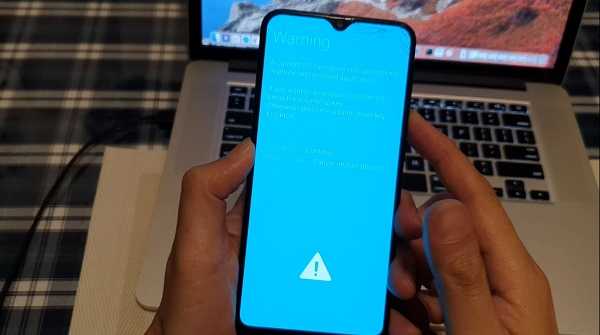
Почему я не утверждаю, что способ 100% рабочий? Потому что сейчас он работает, а вот в будущем, когда телефоны А70, А71 и так далее получат например андроид 12, то я не уверен, что этот трюк поможет вам.
К сожалению, лучший способ действий — отремонтировать кнопку питания. Обычно это относительно простое решение для мастерской по ремонту телефонов, и вы не рискуете еще больше усугубить ситуацию.
Источник: vsesam.org
Как включить телефон без SIM-карты
Далеко не все модели мобильных телефонов предоставляют возможность доступа к дополнительным функциям без SIM-карты. Однако существуют различные способы, позволяющие обойти данное ограничение.

Статьи по теме:
- Как включить телефон без SIM-карты
- Как перезагрузить телефон
- Как разблокировать sony ericsson t700
Инструкция
Чтобы включить без SIM-карты телефон Samsung серии X, выполните следующие действия. Выключите телефон, вытащите из него «симку», после чего включите. На экране высветится сообщение «Вставьте SIM-карту». Введите код #*5737425#. Появится список из 3 пунктов.
Выберите второй или третий пункт. После этого вы сможете открыть главное меню телефона.
Для телефонов производства Siemens существует следующий способ. Также выньте SIM-карту, после чего включите телефон, затем введите код *#0606# и нажмите левую клавишу (soft key). После этого вы сможете попасть в меню телефона.
Для того чтобы получить возможность включения без использования SIM-карты телефона Motorola, загрузите на жесткий диск компьютера программу P2K Advanced Editor версии не ниже, чем 5515. Для скачивания откройте в интернет-обозревателе один из сайтов, посвященных мобильным телефонам Motorola (например, http://www.motorola-mobile.ru, http://www.motofan.ru и т.п.) и воспользуйтесь поиском, чтобы найти требуемую программу. После загрузки дважды кликните по скачанному файлу для установки, затем запустите.
Подключите телефон Motorola к компьютеру при помощи соответствующего кабеля USB. Один его конец подключите к мобильному устройству, а другой к USB-разъему системного блока. В меню программы P2K Advanced Editor выберите «Функции телефона» –> «Функции SEEM» –> «Функции SEEM 4A». Найдите в столбце «Бит» значение 616, ему должна соответствовать строка sim_enabled_phone.
После этого нажмите на кнопку «Читать из телефона». В столбце «Рабочее DEC» для найденного 616 бита укажите значение 0. Затем нажмите на кнопку «Сохранить в телефон». Перезагрузите мобильное устройство для вступления изменений в силу. Теперь вы можете включить телефон Motorola без SIM-карты.
- как включить телефон моторола
Совет полезен?
Статьи по теме:
- Как включить N95 китайский
- Как вытащить симкарту
- Как разблокировать телефон Sony Ericsson
Добавить комментарий к статье
Похожие советы
- Как использовать старый телефон
- Как снять блокировку с телефона Sony Ericsson
- Как найти телефон без сим-карты
- Как разблокировать коммуникатор
- Как разблокировать телефон, если вы не знаете кода
- Что делать, если мобильный телефон не видит сим-карту
- Как прошить Samsung i900
- Как перезагрузить смартфон
- Как активировать новую карту Билайн
- Что делать, если потерял телефон
- Как установить 2 сим-карты
- Как сделать нано сим карту
- 5 простых способов использовать старый смартфон
Источник: www.kakprosto.ru